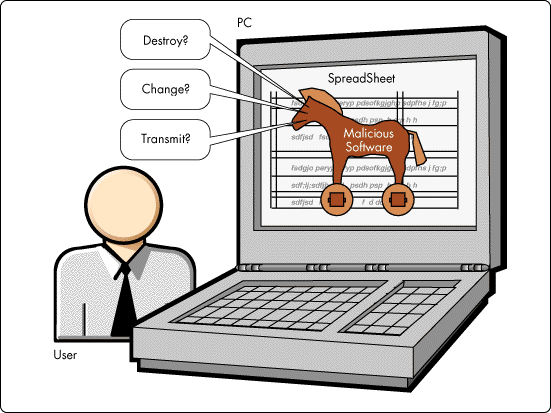ความปลอดภัยในการใช้อินเทอร์เน็ตและSocial Network
ทุกวันนี้ Social Network มีบทบาทมากขึ้นในชีวิตประจำวันของคนทั่วไป ข้อดีก็คือสามารถคุยกับเพื่อนได้ทุกที่ ความสัมพันธ์ของเพื่อนไม่ขาดหาย แต่ถ้าใช้อย่างไม่ระมัดระวังก็เกิดอันตรายได้เช่นกัน
ConsumerReports.org (June 2012) พบว่า กว่า 4.8 ล้านคนที่ใช้ Facebook ทั่วโลกบอกแผนการใช้ชีวิตในแต่ละวันของเขาผ่านสเตตัสในเฟซบุ๊ก และนั่นก็คือแหล่งข้อมูลอันหอมหวานของกลุ่มมิจฉาชีพที่ซุ่มก่อกวนอยู่มากมาย ในโลกอินเตอร์เน็ต และ เยาวชนกว่า 800,000 คนตกเป็นเหยื่อของภัยอันตรายที่เกิดขึ้น

มีกรณีเด็กสาวออสเตรเลียอายุ 17ปี ช่วยนับเงินเก็บของคุณยายอยู่ที่บ้าน ระหว่างนับเงิน เด็กสาวแชร์รูปกองเงินกองทองลง facebook กลางดึก คืน นั้นชายโฉดพร้อมอาวุธบุกเข้าบ้านเด็กสาวหวังเจอสมบัติ โชคยังดีไม่มีใครอยู่บ้าน จึงไม่มีใครบาดเจ็บและคนร้ายได้เงินไปเพียงเล็กน้อย ตำรวจจึงออกมาเตือนสติประชาชนทุกคนว่าอย่าโพสต์ข้อมูลส่วนตัวลง social media ไม่อย่างนั้นอาจจะโชคร้ายสูญเสียทรัพย์สินจำนวนมากและถึงแก่ชีวิตก็เป็นได้

เก็บตกจากงานนิทรรศการ คลิกก่อนคลิก CYBERSECURITY มหันตภัยปลายนิ้ว ที่จัดโดย กสทช. เมื่อ 25-27 มกราคมที่ผ่านมา ก็ได้นำเสนอเกี่ยวกับการระวังภัยในการใช้งาน Social Network โดยเฉพาะการรับคนเป็นเพื่อนผ่านทาง Facebook และ Line โดย ภายในงานได้จำลองโดยนำโปสเตอร์แนะนำตัว พร้อมภาพโปรไฟล์ เป็นชายสุดหล่อ หญิงสุดสวย ให้คุณมา Add เป็นเพื่อนชวนออกเดต ซึ่งลักษณะแบบนี้เห็นได้กับการโพสแนะนำตัวบนอินเตอร์เน็ตด้วย แต่ในความเป็นจริงแล้ว หน้าตาตัวจริงอาจไม่ใช่หน้าตาเดียวกันกับในโปรไฟล์ที่แนะนำบนอินเตอร์เน็ตก็ ได้ ดังนั้น อย่า Add กับคนที่ไม่รู้จักเลยดีกว่า รู้หรือไม่ว่าคนร้ายอาจใช้วิธีนี้ หลอกผู้หลงเชื่อรับ add ไป เพื่อให้เป็นเหยื่ออาชญากรรมก็เป็นได้ ซึ่งกรณีนี้เกิดขึ้นเป็นข่าวดังแล้วทั้งในไทยและต่างประเทศ
วิธีระวังภัยสำหรับผู้ใช้ Social Network ลองปฏิบัติดังนี้ เพื่อความปลอดภัยของคุณ
• เลือกคน ก่อนรับเป็นเพื่อน : เพราะเขาเหล่านั้นจะกลายเป็นผู้ชมอีกคนหนึ่งที่มองเห็นเรื่องราวของเรา คัดเลือกเฉพาะคนไว้ใจ เพื่อนไม่ต้องมีเยอะก็ได้ ขอแค่เป็นคนที่อยู่ด้วยแล้วสบายใจก็พอ
• ก่อนจะโพสต์อะไร ลองตรวจสอบเนื้อหาและความเหมาะสมก่อนนะ เพราะสิ่งที่ถูกแชร์ออกไป จะไม่ใช่เรื่องส่วนตัวอีกต่อไป ระวังอย่าให้เป็นเรื่องเสื่อมเสีย หรือเป็นตัวอย่างที่ไม่ดีกับคนอื่น
• อย่ารายงานทุกความเคลื่อนไหวตลอดเวลา ว่าคุณทำอะไร อยู่ที่ไหน เพราะอาจจะมีผู้ไม่หวังดีไม่เห็นเข้า และอาจทำให้คุณเป็นเป้านิ่งที่ถูกซุ่มโจมตีโดยมารู้ตัว
• ควรตั้งพาสเวิร์ดให้แตกต่างกันในแต่ละ account ใน social media อีกทั้งพาสเวิร์ด ควรใช้ตัวอักษรอย่างน้อย 8 ตัว เป็นอักษรตัวใหญ่และตัวเล็ก ที่มีตัวเลขรวมอยู่ด้วย และตั้งรหัสให้ต่างกันในแต่ละ account ของ social network ของคุณ ไม่งั้นบัญชี social network ของคุณจะ โดน hack ได้ง่ายๆ เพราะกรณีรหัสเดียวกัน แฮคได้ทุกเว็บ
• ก่อนแท็กใคร ควรได้รับคำอนุญาติจากเพื่อนของคุณก่อนที่จะ แท็กรูปภาพ หรือสถานที่ต่างๆ เพราะบางทีเค้าอาจจะต้องการความเป็นส่วนตัวก็ได้
• หมั่นตรวจสอบ ชื่อหรือ account ใน social media ของตัวเองใน google บ้าง เผื่อมีภาพหรือข้อความที่มีผู้ไม่หวังดีเอาไปเผยแพร่ จะได้ระงับทัน
ที่มาhttp://www.it24hrs.com/2013/social-network-lookout-cybersecurity/